コメントの付け方
コメントの投稿はネットに慣れている方であれば解説なしでも簡単にできます。こちらでは、ご参考までにコメントを投稿する方法について一通り解説します。
- .
- .
- .
- .
- SNSのアカウントからの投稿
FacebookやTwitterのアカウントをお持ちの方は、該当するタブをクリックした後に現れるウインドウでログインして下さい。ポップアップウィンドウをブロックしているときは設定を切って下さい。
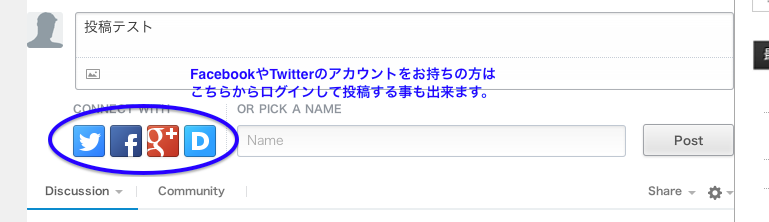
- .
- .
- .
- ゲスト投稿(ソーシャルメディア以外からの投稿)
メールアドレスと名前を記入して下さい。原則として実名での登録を推奨しています。匿名でもかまいませんが、その場合、書き込みのアイデンティティを明確にするためハンドルネーム、ニックネームを使ってください。メールアドレスは公開されません。
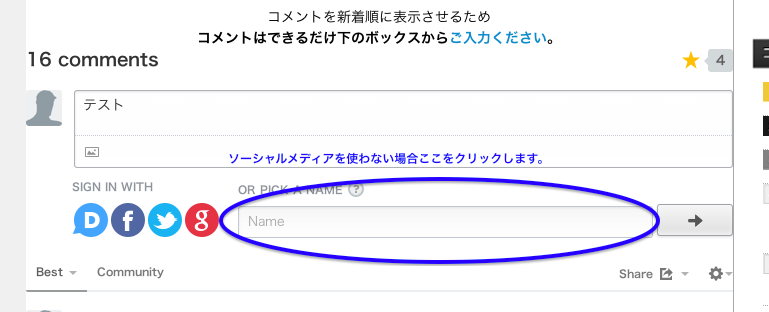
- .
- 矢印ボタンを押すと投稿出来ます。
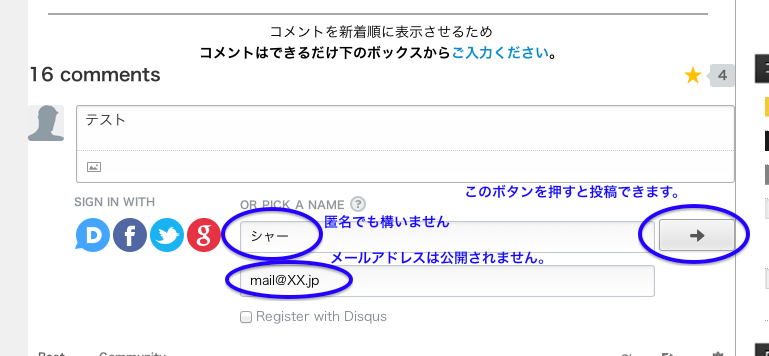
- .
- .
- .
・ご意見の下には寄せられたコメントが新しい順に並んでいます(デフォルトの場合)。議論の流れを把握するときは下の方から読んでいって下さい。Disqusのコメント欄左上のプルダウンボタン(Discussion▼)から、古い順や人気順に並べ替えることもできます。
・ご意見のすぐ下に新しいコメントを投稿するための書き込み欄があります。クリックしてコメントを書き込んで下さい。
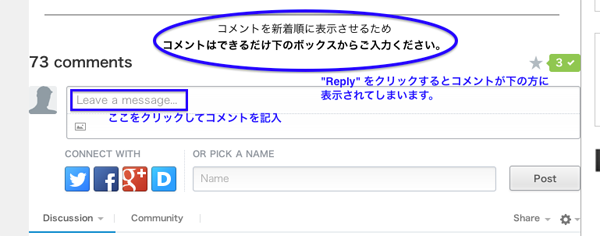
・画像を追加したいときは、書き込み欄をクリックした際に左下に現れる「+image」をクリックして、ファイルを選択して下さい。
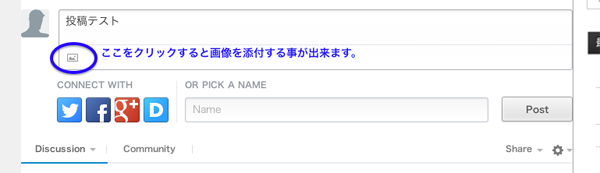
・コメントを書き終えたら、書き込み欄の右下にある「Post as…」をクリックします。いくつかのやり方で投稿が出来ます。
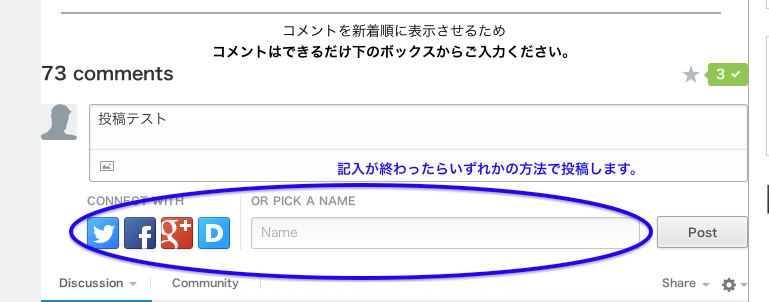

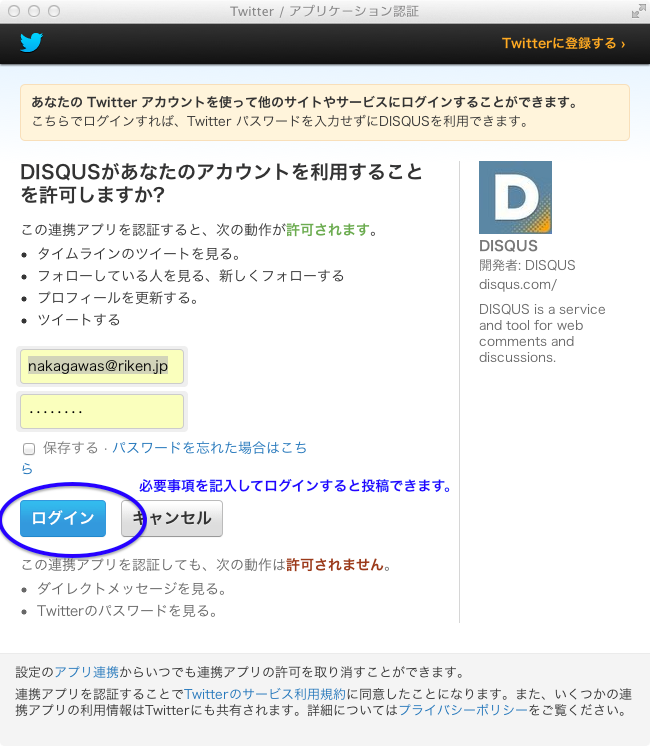
・別のアカウントで投稿したいときは、書き込み欄の右下にある歯車マークを押してプルダウンメニューからログアウトを選び、別アカウントで再度ログインして下さい。

・不適切と思われるコメントがありましたら、コメントの下部の投稿日時および名前(XX hours/days/weeks ago)の上にカーソルを移動させたときに現れる旗マークをクリックして下さい。管理者の方で対応いたします。

・特定のトピックについて新着コメントを確認されたい場合は、該当するトピック下部の「Subscribe by email」をクリックしていただくと、新着コメントがついた際に通知メールが登録されたメールアドレスにDISQUSから送信されるようになります(なお現在、RSSは正常に機能しない問題が生じていますので、当面は「Subscribe by email」をご利用ください)。Disqusのコメント欄左上のプルダウンボタン(Discussion▼)から、新着順にコメントの順番を並べ替えることもできます。また「トップ」「これまでの記事」ページでは各トピックのタイトルにコメント数が表示されています。









